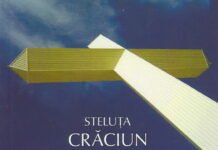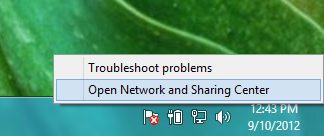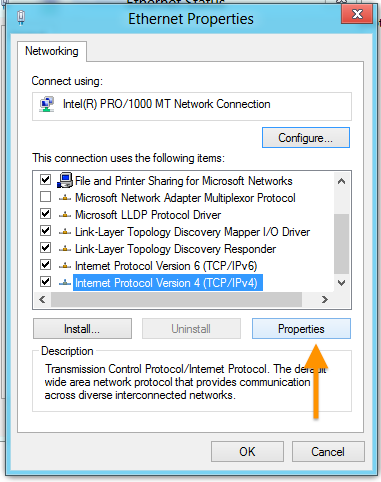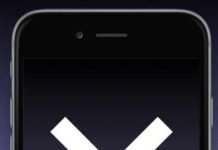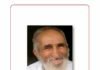1. De la START MENU la Windows 8 , apasati pe DESKTOP
Click or tap the Desktop tile.
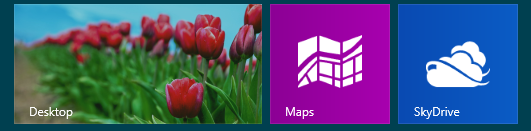
3. Apasati pe conexiunea principal sau Local Area Connection sunt meniul ‘Active Networks.’
Cat sunteti in meniul Open Network and Sharing Center, apasati pe conexiunea activa sau pe conexiunea la care vreti sa configurati filtrele . In exemplul nostrum Ethernet adapter este conexiunea activa
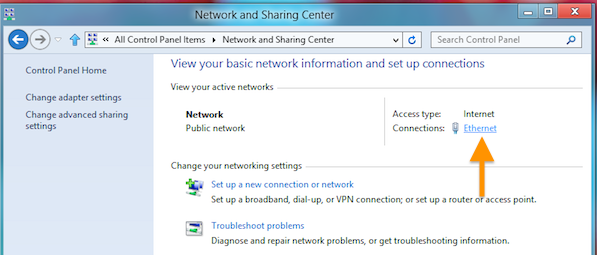
4. Cand setarile adaptorului de retea se deschis intr-o fereastra separate apasati pe butonul Properties.
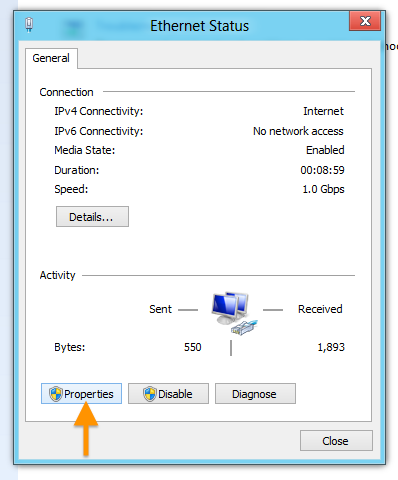
6. Selectati optiunea ‘Use the following DNS server addresses’ si completati la campurile Preferred DNS si Alternate DNS server cu IP-urile urmatoare specific serviciului Family Shield: 208.67.222.123, 208.67.220.123. Dupa aceasta apasati OK dupa care puteti testa conexiunea incercand sa accesati orice site adult.

Atentie: aceste setari se pot modifica si pot suferi actualizari , pentru a putea fi sigur puteti reveni pentru a verifica noutatile aparute
In caz ca nu reusiti sa faceti aceste modificari sau aveti alte intrebari, folositi pagina de contact pentru a putea intra in legatura cu noi si a primi ajutorul necesar pentru a face modificarile de mai sus.
sursa: OpenDNS family shield setup